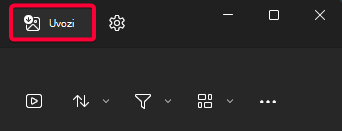Uvažanje fotografij in videoposnetkov iz telefona v računalnik
Velja za
Prenos fotografij iz telefona iPhone ali telefona s sistemom Android v računalnik
S kablom USB, ki lahko prenaša datoteke, povežite telefon in računalnik.
-
Vklopite telefon in ga odklenite. Vaš PC ne bo našel naprave, če je zaklenjena.
-
V računalniku izberite gumb za začetni meni in nato izberite Fotografije , da odprete aplikacijo Fotografije.
-
Izberite Uvozi, nato pa izberite povezano napravo in sledite navodilom.
Naprave s sistemom Android
-
Morda imate aplikacijo kamere v telefonu že sinhronizirano s prostorom za shranjevanje v oblaku, kot sta OneDrive ali Google Fotografije. Če je tako, se vaše fotografije in videoposnetki samodejno naložijo v oblak. Če želite dostopati do teh fotografij ali videoposnetkov iz računalnika, lahko s spletnim brskalnikom shranjene fotografije in videoposnetke prenesete iz prostora za shranjevanje v oblaku.
-
Za nedavne fotografije uporabite aplikacijo Povezava s telefonom iz trgovine Microsoft Store. S to aplikacijo za ogled in kopiranje najnovejših fotografij iz mape fotoaparata in posnetka zaslona ne potrebujete kabla USB. Ta funkcija vključuje le nedavne fotografije in ne uvaža videoposnetkov. Povezava s telefonom aplikacijo potrebujete telefon s sistemom Android OS 7.0 ali novejšo.
-
Če uporabljate kabel USB za neposredni prenos iz naprave, boste morda morali spremeniti nastavitev USB, ki omogoča prenos medijev ali fotografij. Če želite najnovejše Googlove informacije, glejte Prenos datotek med računalnikom in & Android.
Naprave iPhone
-
V napravi s sistemom iOS se lahko prikaže poziv, da lahko zaupate temu računalniku. Če želite nadaljevati, izberite »Zaupaj« ali »Dovoli«. Za najnovejše informacije družbe Apple glejte »Uvoz v računalnik« v članku Prenos fotografij in videoposnetkov iz naprave iPhone, iPad ali iPod touchna spletnem mestu družbe Apple.
-
Če je v napravi s sistemom iOS omogočena aplikacija iCloud, fotografij ali videoposnetkov morda ne boste mogli prenesti, če obstajajo v storitvi iCloud, ne pa tudi v vaši napravi. Če želite te fotografije ali videoposnetke odpreti ali uvoziti v računalnik, to naredite z aplikacijo iCloud za Windows. Če želite več informacij, glejte Prenos in ogled fotografij iz storitve iCloud v računalniku s sistemom Windows na spletnem mestu družbe Apple.
Sorodni viri
-
Če imate težave pri povezovanju vašega telefona, poskusite z drugim kablom USB. Kabli USB imajo različne hitrosti prenosa in nekateri ne morejo prenašati datotek. Pridobivanje pomoči za težave s povezavo USB.
-
Če imate težave z vašim Apple ID, geslom ali potrditveno kodo Apple, pojdite na Podpora družbe Apple za več informacij.
-
Če želite fotografije namesto iz telefona uvoziti iz kamere, si za trenutne informacije oglejte spletno mesto proizvajalca vaše kamere. Za splošne informacije o sistemu Windows si oglejte vse svoje fotografije.
-
Poiščite pomoč za Povezava s telefonom aplikacijo.